Vorwort
Installationsanleitung der SK-go!® Client Software
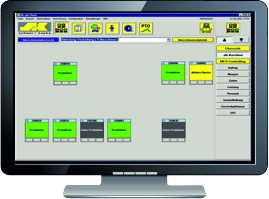
Alle Angaben in dieser Dokumentation sind nach sorgfältiger Prüfung zusammengestellt worden, gelten jedoch nicht als Zusicherung von Produkteigenschaften. Schwer + Kopka haftet ausschließlich in dem Umfang, der in den Verkaufs- und Lieferbedingungen festgelegt ist.
Weitergabe und Vervielfältigung der zu diesem Produkt gehörenden Dokumentation und Software und die Verwendung ihres Inhalts sind nur mit schriftlicher Erlaubnis von Schwer + Kopka gestattet. Änderungen, die dem technischen Fortschritt dienen, bleiben vorbehalten.
Marken
Windows®, Windows 10® und Microsoft® sind eingetragene Marken von Microsoft, Corp.
Hinweise
An der Erstellung dieser Dokumentation haben mehrere Mitarbeiter / Mitarbeiterinnen aus verschiedenen Teilen des Unternehmens mitgewirkt, um bestmögliche Unterstützung bei der Arbeit mit dem MES- System SK-go! anzubieten.
Sollten Sie dennoch einen Fehler finden, oder Sie möchten einfach eine E-Mail Anregung zu dieser Dokumentation äußern, senden Sie bitte direkt an: Diese E-Mail-Adresse ist vor Spambots geschützt! Zur Anzeige muss JavaScript eingeschaltet sein!
Sollten Sie über den Umfang der in diesem Handbuch besprochenen Themen hinaus Fragen haben oder zusätzliche Hilfe benötigen, stehen Ihnen unsere Kundendienstmitarbeiter jederzeit telefonisch zur Verfügung.
Vorbereitungen
Vorbereitungen
- Stellen Sie bitte sicher, dass Sie für die folgenden Installationsarbeiten die erforderlichen Administrationsrechte auf dem PC-System besitzen.
- Die Installationsdateien von dem Interbase Client (z.B. ib64_install.exe) und dem SK-go! Client (z.B. SK-go! Setup - 6.4.18.17-2.exe) bitte auf den entsprechenden PC in ein temporäres Verzeichnis kopieren und die Installation von dort aus starten wenn alle Vorbereitungen abgeschlossen sind.
- Des Weiteren stellen Sie bitte sicher, dass folgende Ports nicht geschlossen bzw. durch eine Firewall blockiert sind:
- SK-go! Client: Firewall Incoming Port 8010/TCP
- SK-go! Server: Firewall Incoming Port 8000/TCP, 3050/TCP
- Maschinennetz: Firewall Incoming Port 10024/TCP (SK-View)
- Vor der Installation des Interbase und des SKgo!®-Clients, ist zu überprüfen ob sich auf dem PC-System schon eine INTERBASE bzw. FIREBIRD Installation befindet. Sollte dieses der Fall sein, muss sichergestellt werden, dass diese installierte Version komplett und vollständig deinstalliert wird, bevor mit einer Neuinstallation begonnen wird.
- Der Benutzer des PC-Systems auf dem die SKgo!®-Client Installation vorgenommen wird, sollte auf dem BDE-Server in der SKgo!-Benutzerverwaltung in der richtigen Usergruppe mit allen Angaben (Name, Vorname und Windowsanmeldenamen) vor Installationsbeginn eingetragen werden.
- Im Zuge der Installation werden Sie nach dem Servernamen (alt. IP-Adresse) und dem Port gefragt. Bitte besorgen Sie sich diese Informationen vorab.
- Sollten der MES-Server und der PC für den zu installierenden SK-go!®-Client nicht am selben Standort sein, empfehlen wir dringend die Installation über einen Terminalserver als remote app oder per remote desktop durchzuführen, da es auf Grund größerer Latenzzeiten zu erheblichen Performanceeinbussen kommen kann.
Anmerkung:
Die Installation der Embarcadero Interbase Client Software erfolgt exemplarisch mit der Version 2020. Für Probleme mit der Embarcadero Interbase Software wenden Sie sich bitte an den Hersteller Support unter:
https://www.embarcadero.com/
http://edn.embarcadero.com/help
https://www.embarcadero.com/products/interbase/faq
Installation des Interbase-Clients
Installation des Interbase-Clients
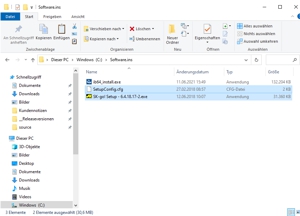
- In dem vorher angelegten, temporären Ordner sind nun beide Setup-Installations-Routinen vorhanden, in unserem Beispiel sind die Dateien in den temporären Ordner „Software.ins“ auf C:\ hinein kopiert worden.
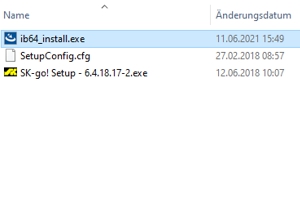
- Für die Installation des Interbase-Clients nun die Datei „ib64_install.exe“ ausführen und die Installationsroutine starten.
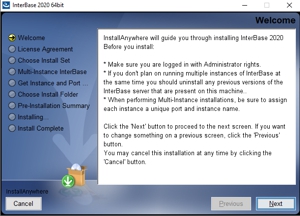
- Nach dem starten der Interbase 2020 Installationsroutine den Anweisungen im ersten Bild folgen und durch einen Klick auf „NEXT“ bestätigen.
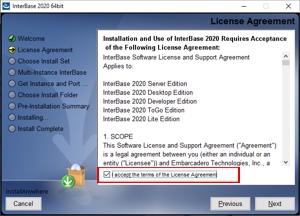
- Nach dem Lesen und Akzeptieren des „License Agreement“ durch das Anklicken der entsprechenden Kontrollbox mit einem Klick auf „NEXT“ zur Auswahl der Installationskomponenten wechseln.
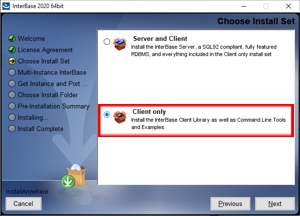
- In diesem Schritt ist es wichtig, als zu installierende Komponente das Paket "Client only" auszuwählen. Anschließend kann mit einem Klick auf „NEXT“ das Setup fortgesetzt werden.
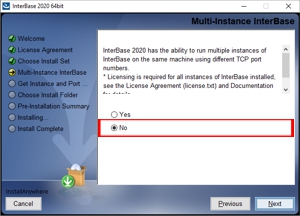
- Für die Installation der MES-Software SK-go!® ist keine Multi-Instanz-Sitzung erforderlich. Die entsprechende Abfrage kann mit "no" beantwortet werden. Anschließend kann mit einem Klick auf „NEXT“ das Setup fortgesetzt werden.
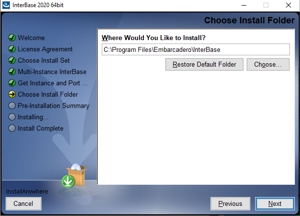
- Der vorgeschlagene Pfad wird in der Regel beibehalten und durch klicken auf „NEXT“ bestätigt.
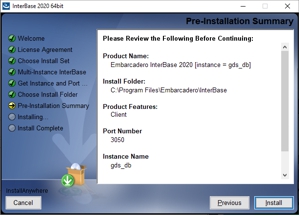
- Durch einen Klick im letzten Fenster auf „INSTALL“ startet nun die Installation der Interbase Client Software.
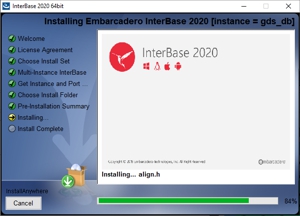
- Die Installationsroutine läuft.
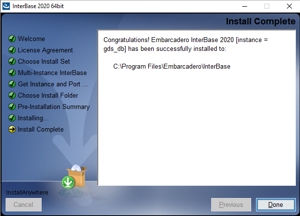
- Nach dem die Interbase-Client-Software installiert worden ist, wird die Installation durch einen Klick auf „DONE“ beendet und das Fenster geschlossen.
Installation des SK-go!®-Clients
Installation des SK-go!®-Clients
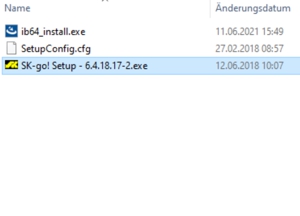
- Nach der Installation des Interbase-Clients muss das Setup für SK-go!® ausgeführt werden. Hierfür muss das Client-Setup (z.B. SK-go! Setup - 6.4.18.17-2.exe) aus dem temporären Verzeichnis gestartet werden.
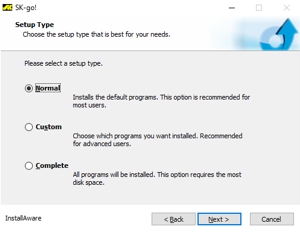
- Nach dem starten der SK-go!® Client Installationsroutine den Anweisungen im ersten Bild folgen, einen Setup Typ auswählen und durch einen Klick auf „NEXT“ bestätigen. Wird der Installationstyp NORMAL oder COMPLETE ausgewählt erscheint im folgenden Dialog keine Auswahl der zu installierenden Komponenten.
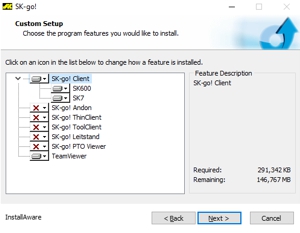
- Wurde der Installationstyp CUSTOM ausgewählt, können die zu installierenden Komponenten manuell ausgewählt werden. Das Feature Teamviewer speichert lediglich den Teamviewer Quick-Support auf dem Client-PC, es wird keine lizenzpflichtige Vollversion von Teamviewer installiert.
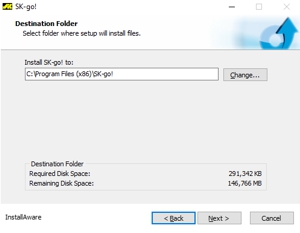
- Im nächsten Schritt kann das Zielverzeichnis für die Installation geändert werden. Im Standard wird die Software im Verzeichnis Program Files (x86)\ installiert. Mit einem kick auf „NEXT“ wird der Pfad übernommen und der Assisten weiter fortgesetzt.
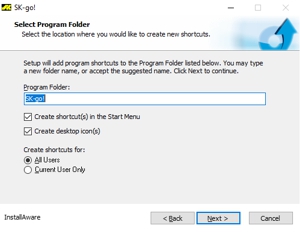
- Nachdem im vorherigen Schritt bereits das Installationsverzeichnis festgelegt wurde, kann in diesem Schritt noch der Eintrag im Startmenü konfiguriert werden. In der Regel wird dieser unter SK-go!® für alle Benutzer angelegt. Mit einem kick auf „NEXT“ wird der Pfad übernommen und der Assisten weiter fortgesetzt.
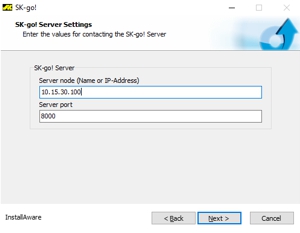
- Als letzte Information vor dem auführen der Installation muss noch die Serveradresse angegeben werden. Hier kann sowohl der DNS-Name, wie auch die IP-Adresse verwendet werden. Der Server port ist in der Regel immer 8000 und sollte nur nach Rücksprache mit dem SK-Kundendienst abgeändert werden, da ansonsten die Client-Software nicht ordnungsgemäß startet.
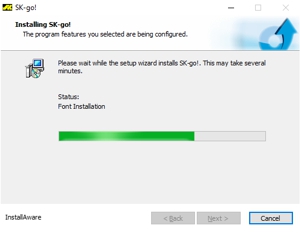
- Nachdem die Eingabe aller Informationen erfolgreich abgeschlossen wurd installier das Setup im nächsten Schritt die gewählten Funktionen.
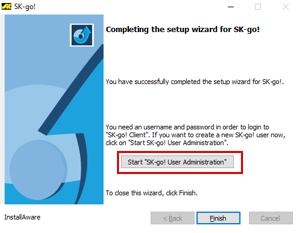
- Nachdem die SK-go!®-Client Software installiert worden ist, wird die Installation durch einen Klick auf „FINISH“ beendet und das Fenster geschlossen. Vor dem beenden der Installation kann über den Link "Start "SK-go! User Administration"" noch die Benutzerverwaltung geöffnet werden um einen neuen User anzulegen.
